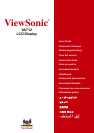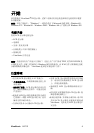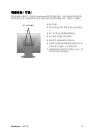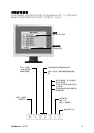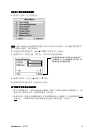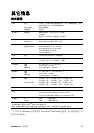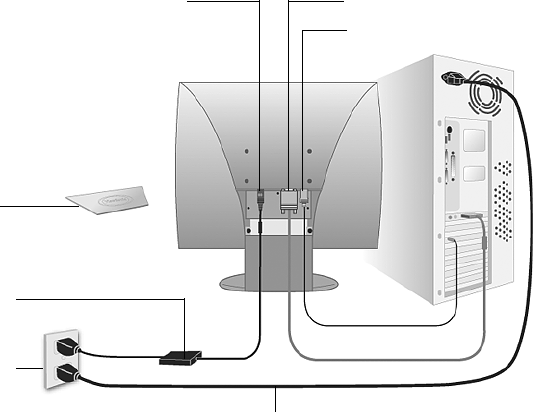
ViewSonic VA712 5
快速安装
1. 连接电源线和交流 / 直流变压器
2. 连接视频电缆
• 确保关闭了 LCD 显示器和计算器
• 必要时,卸下后面板盖
• 将视频电缆线以 LCD 显示器连接到
计算器
Macintosh
用户
: 比 G3 的机型需要使
用 Macintosh 适配器。将适配器达接到
计算器,然后将视频电缆插入适配器。
要订购 ViewSonic
®
Macintosh 适配器,
请与 ViewSonic 客户支持联系。
3. 开启 LCD 显示器和计算器
先开启 LCD 显示器,然后再开启计算
器。这个顺序 ( 先开启 LCD 显示器,
然后再开启计算器 ) 很重要。
注意 : Windows 用户可能会看到要求他
们安装 INF 文件的信息。此文件在光
盘上。
4. 将 ViewSonic 向导光盘放入计算器的
光盘驱动器中。
按屏幕上的指示操作。 如果您的计算器
没有光盘驱动器,请参见第 16 页上的
" 客户支持 "。
• 等待光盘自动激活。
注意 : 如果光盘没有自动激活,在
Windows 资源管理气中双罐光盘图标,
然后双罐 viewsonic.exe。
• 按屏幕上的指示操作。
5. Windows 用户 : 设置定时模式 (分辨
律和刷屏速率)
示例: 1280 x 1024 @ 60 Hz.
有关更改分辨率和刷屏速率的说明,请
参见显卡的用户指南。
安装完毕。请享受来自 ViewSonic 的
LCD 显示器。
为了更好地配合将来客户服务的需要 :
请打印此用户指南并在第 3 页上的 " 请
您记录 " 中写下序列号 ( 查看 LCD 显
示器后部 )。
可在您所在地区的 Web 站点在线注册
您的产品。请参见本指南中的 " 客户支
持 " 表。
也可以 ViewSonic 向导光盘打印注册表
格,然后将它邮寄或传真到
ViewSonic。
电源线和交流 /
直流变压器
交流插座
(墙上插座)
计算器电源线
DC IN
后板
视频电缆
音频电缆